“AMD Yüksek Çözünürlüklü Ses Aygıtı Windows 10'a Takılı Değil” hatasını fark ederseniz endişelenmeyin. İşte bu hatayı nasıl düzelteceğiniz!
AMD yüksek tanımlı ses, çok sayıda AMD modülünde yerleşik güçlü bir ses mekanizmasıdır. Ve eşdeğer Intel yüksek tanımlı ses cihazlarıyla ilişkilendirilebilir. Yerleşik ses mekanizmalarına sahip grafik kartları, ayrıca iyi ses kalitesi sağlar ve dünya çapında binlerce insan tarafından erişilebilir.
Ancak bazen, sisteminizin oynatma cihazını karartması nedeniyle bir hataya neden olabilir. Genellikle bu tür bir hata, yanlış ses yapılandırması ve yanlış veya güncel olmayan ses sürücüleri nedeniyle oluşur. Neyse ki, aşağıdaki çözümlerle güçlü bir şekilde çözülebilecek yaygın bir sorundur.
AMD HD Ses Aygıtı Takılı Değil Hatasını Düzeltmenin En İyi Yolu
Bu sorun büyük ölçüde güncel olmayan, bozuk veya eksik ses sürücüleri nedeniyle oluşur. Bu nedenle, ses sürücülerini sık sık güncellemek zorunludur. Bit Driver Updater'ı kullanarak ses sürücülerini sık sık ve otomatik olarak güncelleyebilirsiniz. Sürücüyle ilgili sorunları çözmek için sağlam en son algoritmalarla benzersiz bir şekilde tasarlanmış tamamen otomatik bir sürücü güncelleme aracıdır. Bu nedenle, Bit Driver Updater'ı indirmek için aşağıdaki düğmeye tıklayın. Ayrıca, bir sonraki bölümde bununla ilgili daha fazla bilgi edinin.

AMD Yüksek Tanımlı Ses Aygıtını Windows'a Takılı Değil Düzeltmek İçin Çözümler
AMD High Definition Audio Device'ın Windows'a takılı olmamasını düzeltmek için aşağıda belirtilen radikal çözümlere bir göz atın!
1. Çözüm: DISM Komutunu Çalıştırın
DISM ana hatlarıyla Dağıtım Görüntüsü Hizmeti ve Yönetimi Hata sorunlarını gidermek için bu kullanışlı komut aracını kullanabilirsiniz. Bu komutun ana işlevi, Windows Görüntünüzde hizmet rolleri gerçekleştirmektir. Windows görüntünüz herhangi bir sorunla karşılaşıyorsa, bu komut yeni dosyaları İnternet'ten alır ve sisteminizde değiştirir.
Ancak bu komutun etkin bir İnternet bağlantısı gerektirdiğini unutmayın. İşte nasıl yapılır AMD HD ses aygıtı takılı değil hatasını düzeltmek için DISM komutunu çalıştırın.
Aşama 1: Windows'unuzun arama kutusuna cmd veya Komut yazın ve ardından en iyi eşleşmeye sağ tıklayın ve Yönetici Olarak Çalıştır'ı seçin.
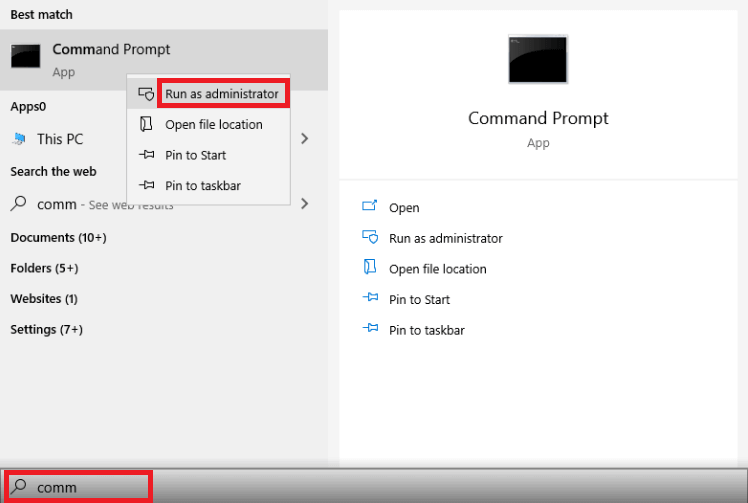
Adım 2: Şimdi, komut istemi penceresine aşağıdaki komutu yazın ve Enter tuşuna basın: DISM.exe /Çevrimiçi /Temizleme görüntüsü /Restorehealth
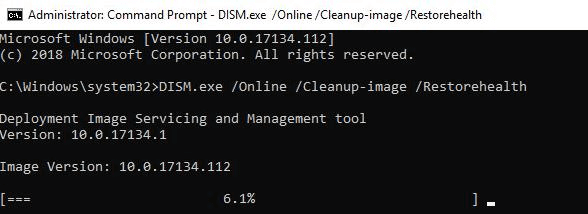
Aşama 3: İşlemin tamamlanması biraz zaman alabilir. Bittiğinde aşağıdaki komutu yazın ve Klavyenizden Enter Tuşuna basın: sfc /scannow
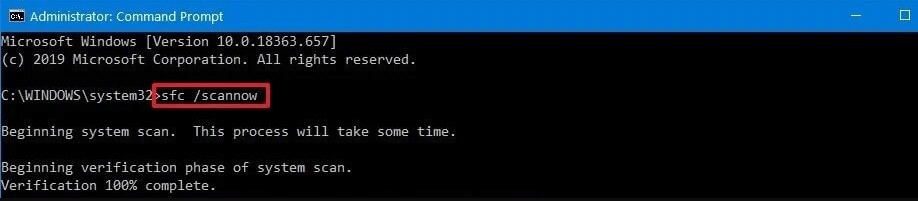
4. Adım: Bitirdikten sonra Komut İstemi penceresini kapatın.
Sonunda bilgisayarınızı başlatın ve bunun sorunu çözüp çözmediğini kontrol edin.
Ayrıca Okuyun: Windows 10 için AMD Ryzen 3 2200G Sürücülerini İndirin
2. Çözüm: DISAMD Ses Aygıtını ve Sürücüsünü Yeniden Yükleyin
AMD Ses Aygıtını ve Sürücüsünü yeniden yükleyerek AMD HD ses aygıtını ses sorunu olmadan düzeltebilirsiniz. İşte bunu nasıl yapacağınız!
Aşama 1: Klavyenizden, Win logosu tuşuna ve R tuşuna basın Çalıştır İletişim kutusunu başlatmak için aynı anda
Adım 2: Sonra yaz devmgmt.msc ve Tamam seçeneğine tıklayın

Aşama 3: Bu sizi Aygıt Yöneticisi penceresine götürecektir, bundan sonra çift tıklayarak Ses, video ve oyun denetleyicileri kategorisini genişletin.
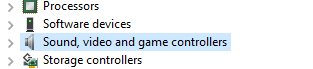
4. Adım: Şimdi, AMD Yüksek Tanımlı Ses Aygıtınızı bulun ve üzerine sağ tıklayın.
Adım 5: Ardından, Cihazı Kaldır'ı seçin.

6. Adım: Bu Aygıtın Sürücü Yazılımını Sil'in yanındaki kutuyu işaretlediğinizden emin olun ve ardından Kaldır seçeneğine tıklayın.
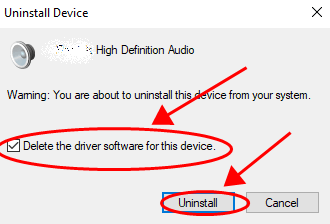
7. Adım: Kaldırma işlemi tamamlandıktan sonra bilgisayarınızı yeniden başlatın.
Daha sonra Windows, doğru aygıtı ve sürücüyü otomatik olarak bulup kuracaktır. Çalışıp çalışmadığını görmek için tekrar deneyin.
Daha fazla oku: Windows 10'da AMD Sürücüleri Nasıl Güncellenir
3. Çözüm: Bir Ağ Hizmeti Ekleyin
Ses sürücülerini güncelleme yöntemine geçmeden önce, bir ağ hizmeti eklemeyi deneyin. Birçok kullanıcı, bir ağ hizmeti ekleyerek AMD ses çalışmıyor sorunu çözüldü. Bu çözümü uygulamak için aşağıdaki adımları paylaştık.
Aşama 1: Windows'unuzun arama kutusuna cmd veya komut yazın ve ardından en iyi eşleşmeye sağ tıklayın.
Adım 2: Ardından, açılan seçeneklerden Yönetici Olarak Çalıştır'ı seçin.
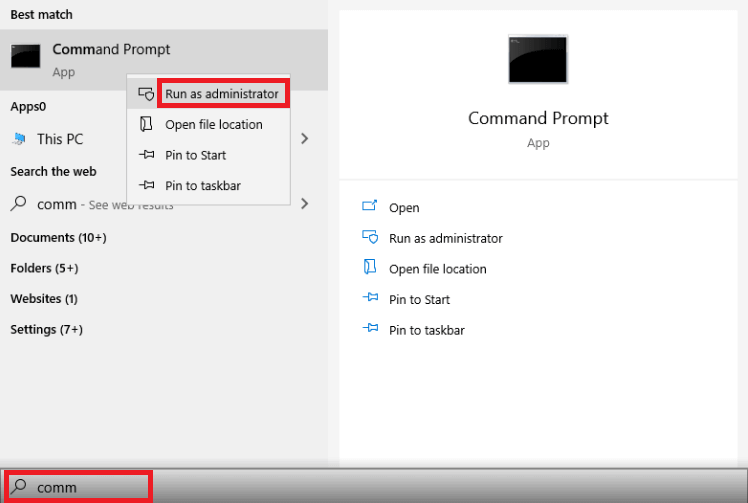
Aşama 3: Şimdi, aşağıdaki komutu birbiri ardına kopyalayıp yapıştırın. Ardından, Klavyenizden her birinin ardından Enter tuşuna basın.
net localgroup Yöneticileri / networkservice ekle
net localgroup Yöneticileri / localservice ekle
Not: İlk komut başarıyla yürütüldüğünde, ikinci komutu yazdığını unutmayın.
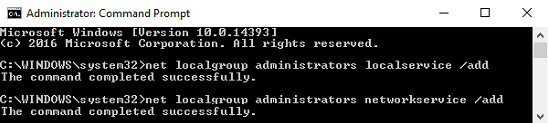
4. Adım: Her iki komut da güçlü bir şekilde gerçekleştirildikten sonra sisteminizi yeniden başlatın.
Bunu yaptıktan sonra, sorunun çözülüp çözülmediğini veya AMD HD ses aygıtı takılı değil hatasının devam edip etmediğini kontrol edin.
Daha fazla oku: Windows 10 Ağ Bağdaştırıcısı Sürücüsünü Güncelleme Yolları
4. Çözüm: Mevcut Sürücüleri Güncelleyin
Muhtemelen, AMD ses sürücünüz veya PCI sürücünüz eski, eksik veya bozuk olduğundan Windows 10'a Takılı Değil AMD Yüksek Tanımlı Ses Aygıtı hatasıyla karşılaşıyorsunuz. Bu nedenle, yapmanız gereken AMD HD ses sürücülerini güncelleyin manuel veya otomatik olarak. AMD HD ses sürücülerini manuel olarak güncellemek için Aygıt Yöneticisi'ni kullanabilir ve ardından hatalı sürücüleri arayabilirsiniz. Ancak bildiğiniz gibi, sürücüleri manuel olarak güncellemek çok zaman alan bir iştir ve ayrıca yeni başlayanlar için sıkıcıdır. Bu nedenle, ideal olanı kullanabilirsiniz. Sürücü Güncelleyici aracı sürücüleri anında güncellemek için.
yapmanızı öneririz bozuk veya güncel olmayan AMD ses sürücülerini güncellemek için Bit Driver Updater'ı kullanın. Bu yazılım, Windows ile ilgili diğer sorunları da çözmek için yeterince iyidir. Bit Driver Updater, hatalı sürücüleri otomatik olarak tarar ve onları da yükler. Ya ücretsiz sürümünü ya da profesyonel sürümünü seçebilirsiniz. Ancak pro sürüm, tüm hatalı sürücüleri tek bir tıklamayla güncelleyebilir. Bu nedenle, ürünün pro sürümünü satın almak akıllıca bir harekettir. Bit Driver Updater'ın ne kadar hızlı ve kolay çalıştığı burada!
Aşama 1: Aşağıda verilen indirme sekmesinden Bit Driver Updater'ı indirin.

Adım 2: Ardından, aracı başlatmak için kurulum dosyasını çalıştırın.
Aşama 3: Sistemde başlatıldığında, sol bölmede sunulan tarama düğmesine tıklamanız gerekir. Şimdi, eski veya hatalı sürücüleri taramaya başlayacaktır.

4. Adım: Tarama işleminin tamamlanmasını beklemeniz gerekir. Daha sonra, güncel olmayan sürücülerin listesini üretir.
Adım 5: Bundan sonra, Şimdi Güncelle seçeneğine tıklayın taramadan sonra yansıtılan sürücülerin yanında gösterilir.

6. Adım: ve tüm güncel olmayan sürücüleri tek bir tıklamayla güncelleyin, ardından Şimdi Güncelle seçeneğine tıklamak yerine, doğrudan Tümünü Güncelle seçeneğine tıklayın.

Ardından değişiklikleri doğrulamak için sisteminizi yeniden başlatın ve sorunun ortadan kalkıp kalkmadığını kontrol edin. Takip etmeniz gereken tek şey bu AMD HD ses aygıtı sürücülerini güncelleme, Bit Driver Updater ile kolay ve hızlı bir şekilde.
AMD HD Ses Aygıtıyla İlgili Donanım Sorunlarını Düzeltmek İçin Hızlı İpuçları
AMD HD Ses Aygıtının takılı olmamasına neden olabilecek donanım sorunlarını gidermek için aşağıdaki ipuçları.
- Doğru değillerse veya gevşek bağlantılar varsa kabloları değiştirin.
- Kartı yuvadan çıkarın ve üzerindeki tozu temizleyin ve tekrar takın.
- Grafik kartı sürücülerinizi her zaman güncel tutun.
- Windows işletim sisteminizi güncel tutun.
AMD Yüksek Tanımlı Ses Aygıtı Windows'a Takılı Değil [ÇÖZÜLDÜ]
Özetle, yukarıda belirtilenleri kullanabilirsiniz. AMD HD ses aygıtının takılı olmaması sorunlarını çözmek için çözümler. Ne yazık ki, tüm sorun giderme çözümleri aynı sorunu çözmede başarısız olursa, sisteminizi servise götürebilirsiniz.
Sistemi sık sık taramak için sürücü güncelleme aracını kullanmakta fayda var, ayrıca manuel hata riskini azaltır, çok zaman kazandırır ve sisteminizi güncel tutar. Bu kadar! Yazımızı beğendiyseniz, Bültenimize abone olun. Ayrıca, bu konudaki görüşlerinizi aşağıdaki yorumlarda paylaşın.